8月に下書きしたのに、忙しすぎてすでに9月中旬ですよ・・・ずっと更新できなくてごめんなさい。
さて、ありきたりなネタではありますが、本日は私U-maの使用しているSony α7Ⅲのカメラ内設定を開設したいと思います。

よく使いにくいと言われるSony α7Ⅲのメニューですが、私的には「そんなに使いにくい?」ってイメージです。
一回設定しちゃえばめったにいじるものでもないですからね。
内容はメニュー項目ごとに説明していきますが、全部説明したらキリがないので、明確な意図やこだわりがあって設定している項目だけを抜き出して紹介していきます。(注:画像で済ませてるの多めです)
「初めてカメラを買ったけど、どこをどう設定したらいいかわからない!」という方、まずは試しに今回紹介する設定を参考にして決めてみてください。
実際に使ってるうちに自分に合った設定がわかってくると思うので、使いながら自分なりの最適設定を作り上げていってください。
設定内容一覧【カメラ1】
画質/画像サイズ
- ファイル形式・・・【RAW+JPEG】
- レンズ補正・・・【すべてオート】
私の場合、だいたいLightroomでRAW編集する、たまに編集せずJPEG撮って出しも利用するので【RAW+JPEG】で撮影してます。JPEG使わないならRAWだけで可。(ガチ撮影の時はRAWを【非圧縮】にします)
RAW編集しない人なら【JPEG】でOKです。最近のカメラはピクチャーエフェクトが優秀なのでJPEG撮って出しでも十分綺麗な写真が撮れます。
また、最近のミラーレスカメラはレンズ補正ありきでレンズを小型化しているので補正は【すべてオート】です。
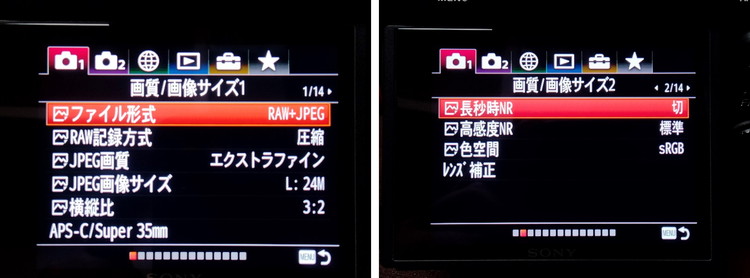
撮影モード/ドライブ
- MR1/2の登録
特定のフレームレートに合わせた動画用の露出設定や望遠レンズ用の露出設定をメモリーに登録してます。
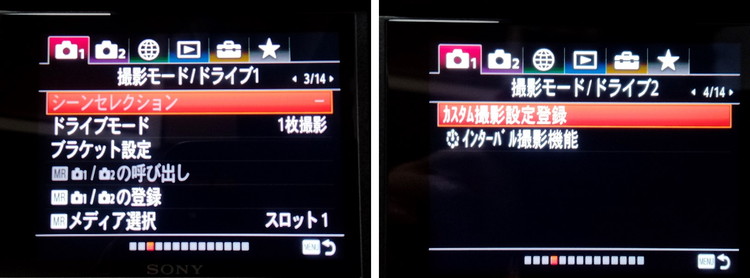
AF
- 中央ボタン長押しロックオンAF・・・【切】
中央ボタンとはディスプレイの右側の上の方にあるジョイスティックの中央ボタンのことです。
これを長押ししたときに画面中央の被写体をロックオンしてオートフォーカスが追いかけてくれる機能です。
しかし、被写体のロックオン範囲があまり思った通りにならないことが多く、AF-C(コンテニュアスAF)の方がよほど優秀なので使ってません。
【切】にすると、中央ボタンを押すと画面中央でオートフォーカスを固定することができます。
画面中央で被写体を捉えてピントを固定し、ボタンを押したまま被写体の位置を変えて撮影する『AFロック』という撮影法が使えます。

露出
ISO AUTO低速限界・・・【1/250】
『キッズフォトにおすすめの撮影モード』でも紹介していますが、シャッタースピードとISO感度がオートになっている撮影状態で、ISO感度をできるだけ下げるためにシャッタースピードをどこまで低速にするか、シャッタースピードの自動設定の限界値を設定する項目です。
シャッタースピードが自動になっていても設定値より遅くならないようになりますので、1/250秒に設定しておけば動いてる子供を撮る場合でも被写体ブレすることはほとんど無くなります。(明るい場所であればできれば1/500秒欲しいですが)
キッズフォト以外でも、【1/レンズ焦点距離】(例:85mmレンズなら1/85)にすれば手ブレをふせげますので、ここは必ず設定しておきましょう。
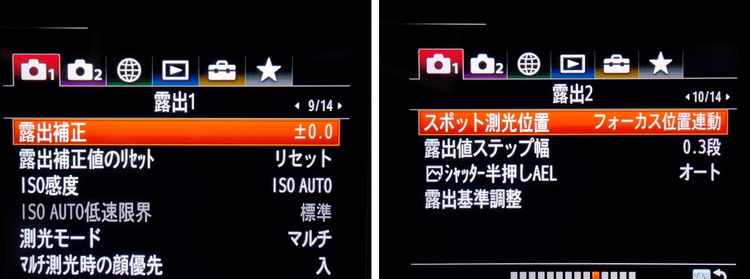
フラッシュ
特筆する項目はありません。
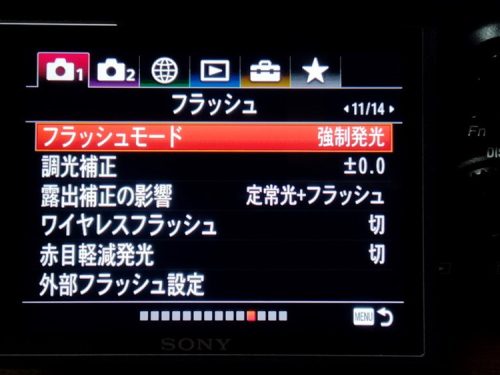
色/WB/画像処理
特筆する項目はありません。
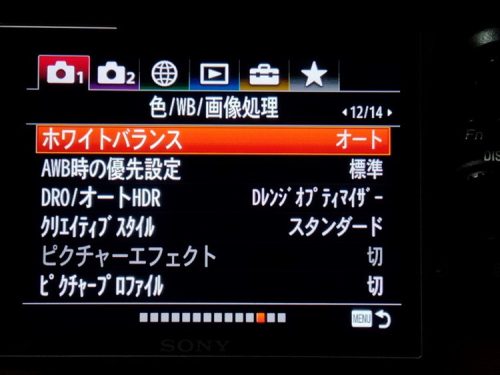
ピント補助
- ピーキング設定・・・【表示:入、レベル:低、色:イエロー】
ピーキングとはマニュアルフォーカス時にピントの合った範囲の輪郭に色を付けてくれる機能です。
オールドレンズ(マニュアルレンズ)を使用する場合などに直感的なピント合わせができるようになるので【入】にしています。レベルや色は自分が見やすいように設定すればOKです。

顔検出/撮影補助
特筆する項目はありません。

設定内容一覧【カメラ2】
動画
- 露出モード・・・【マニュアル露出】
- 記録方式・・・【XAVC S HDまたは4K】
- 記録設定・・・【24p or 30p or 60p 50Mまたは120p100M】
動画撮影時はシャッタースピードを『1/(フレームレート×2)』に設定したいのでマニュアル露出を使用しています。
記録方式は4Kはあまり使っていません。フルHDの場合、XAVC-SとAVCの2つがありますがXAVCはSONYの開発した規格で汎用性が高くAVCよりも高画質ですがデータ容量が大きくなります。
記録設定は各フレームレートで設定できるもっとも高いビットレート(60p以下50Mbps、120p100Mbps)を使用しています。(ビットレートは1秒間のデータ量なので画質に影響します)
スローモーションを使いたい場合は60pや120pを使用します。
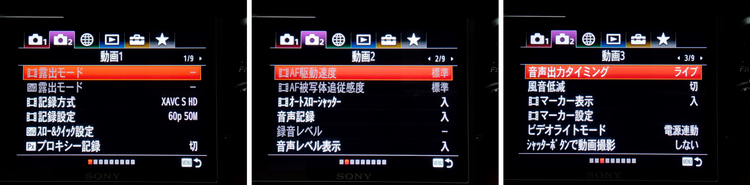
シャッター/手ブレ補正
- レンズなしレリーズ・・・【許可】
- メモリーカードなしレリーズ・・・【禁止】
オールドレンズなど電子接点のないレンズはカメラに認識されないため、「レンズなし」となります。こういったレンズを使用することがあるのであれば【許可】する必要があります。
上記のようなレンズを使用することがないのであれば、レンズの付け忘れや、ちゃんとレンズがついていない状態で撮影するのを避けるため【禁止】にしておいた方が良いです。
同じように、SDカードの入れ忘れを防ぐためメモリーカードなしレリーズは【禁止】にします。
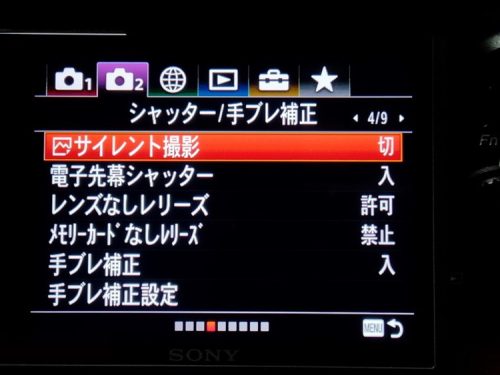
ズーム
特筆する項目はありません。

表示/オートレビュー
- DISPボタン(背面モニター)・・・【全情報、ヒストグラム、水準器、ファインダー撮影用、モニター消灯】
- グリッドライン・・・【3分割】
- オートレビュー・・・【切】
DISPボタンで切り替えられる背面表示内容ですが、通常は全情報表示で撮影し、状況に応じてヒストグラムと水準器を使用しています。
また、私の場合はファインダー撮影をすることも多いので、ファインダー撮影用や節電用にモニター消灯も使っています。(ファインダーを使わない人はこの二つをOFFにしてしまっても良いかも)
構図を決める補助のためにグリッドは【3分割】にしています。
オートレビューについては、私の場合は連続で撮影したい場合にレビューが表示されるのが煩わしいので【切】にしています。レビューで見るくらいなら再生モードできちんと確認します。
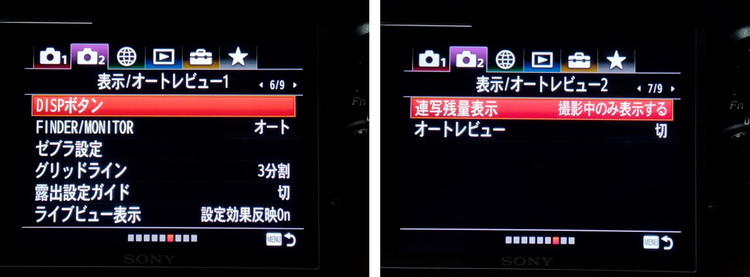
操作カスタム
- カスタムキー・・・【後述】
カスタムキーの内容はボリュームが多すぎますので、また別の記事で紹介したいと思います。
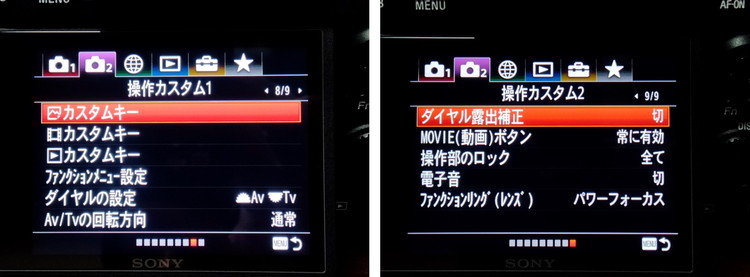
ネットワーク
特筆する項目はありませんが、Bluetoothでスマホを接続しスマホのGPSと位置情報を連動させています。
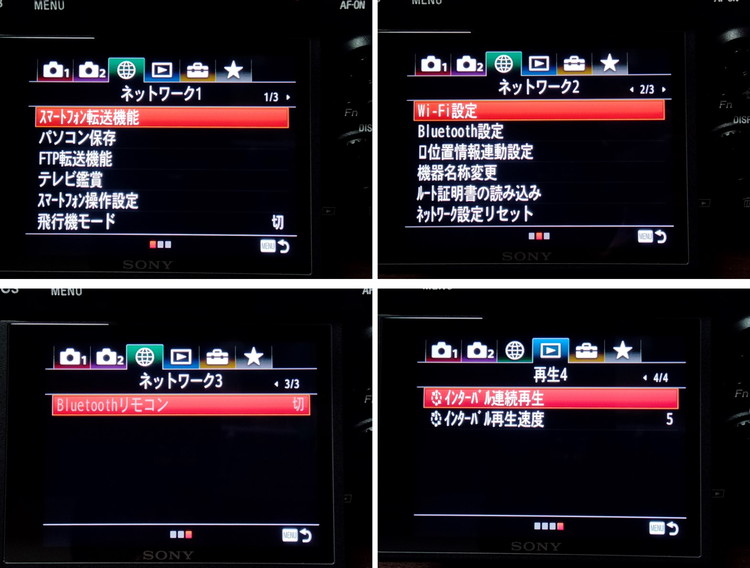
再生
特筆する項目はありません。
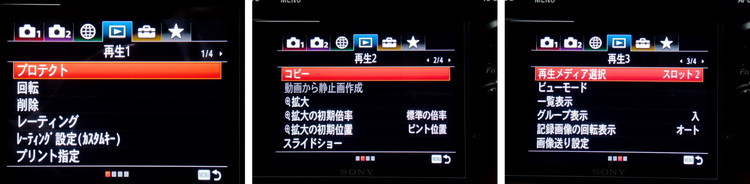
セットアップ
タッチパネル/タッチパッド・・・【タッチパネル操作のみ】
記録メディア設定・・・【優先メディア:スロット2、記録モード:写真/動画振り分け(スロット1動画、スロット2写真)】
個人的にタッチパネル/タッチパッド操作は画面が指紋だらけになるので通常は使っていません。
カスタムキーにタッチ操作ON/OFFを割り当てて、ピント合わせに必要な時だけタッチパネルによるAFだけ使用しています。
記録メディアは、スロット1に書き込み速度の速いSDカード=4K動画のためのSDカードを入れているため上記のような設定にしています。この状態でスロット1に動画を、スロット2に写真を振り分けて整理しやすくしています。
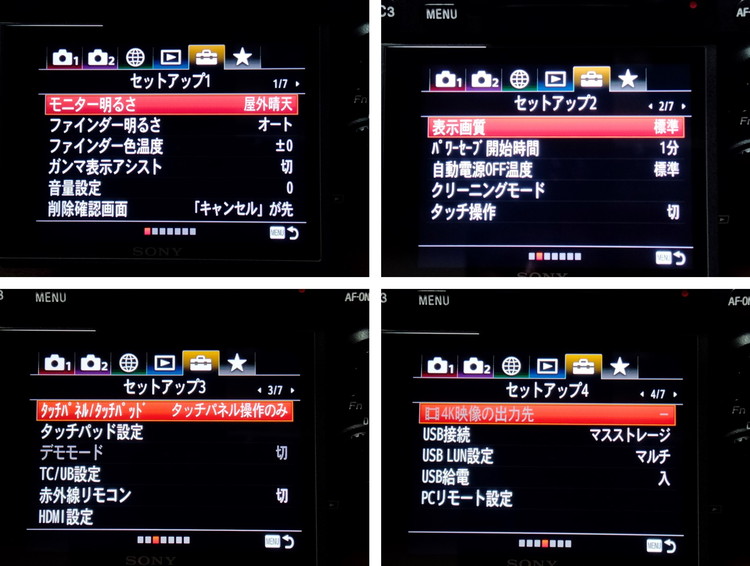
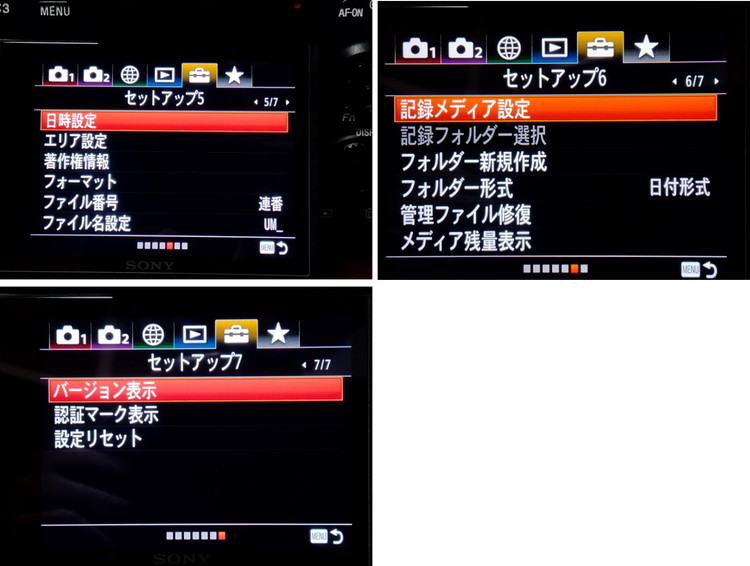
マイメニュー
よく使う設定項目をマイメニューに登録することで、いちいちメニューの中から探さずにすぐ設定することができるようになります。
実際に使用しながら自分には必要だと思った項目を追加していきましょう。
ちなみに私は以下のような項目をマイメニューに登録しています。
- 状況に応じて変えたい項目・・・【電子音、AF補助光、サイレント撮影】
- データ保存に関する項目・・・【記録メディア、写真ファイル形式、動画記録方式、動画記録設定】
- 直接撮影設定に関する項目・・・【インターバル撮影、手振れ補正、ISOAUTO低速限界、DRO/オートHDR、ピクチャープロファイル】
- 補助的項目・・・【スマートフォン操作設定、赤外線リモコン、USB接続、USB給電】
- 【カスタムキー】
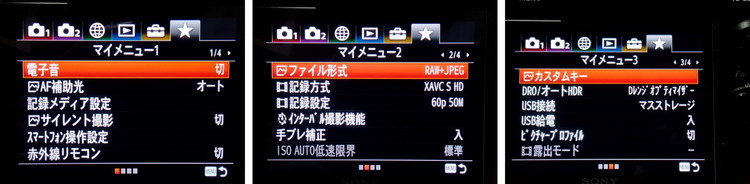
まとめ
いかがだったでしょうか?
使っているカメラがα7ⅢじゃなくてもSONYのカメラであれば大体似たような設定項目が多いので参考にできるかと思います。
また、特筆した項目はカメラの機能として主要な設定項目となりますので他社のカメラであっても似たような項目がどこかにあると思います。

私なんかの設定がどれほど参考になるか・・・とも思いますが、「初めてミラーレスカメラを買った!」というようなパパママカメラマンさんにとって少しでも参考になったらうれしいです。
![パパカメ [PAPAKAME Blog]](https://papakame.com/wp-content/uploads/2022/06/papakameblog.png)
![SONY|ソニー α7III ミラーレス一眼カメラ ブラック ILCE-7M3 [ボディ単体][ILCE7M3]](https://thumbnail.image.rakuten.co.jp/@0_mall/biccamera/cabinet/product/3169/00000004604851_a01.jpg?_ex=128x128)


コメント